Operativsystemet Mac är packat med små pärlor för att göra ditt liv enklare. En av dessa är den lilla kända Quick Look-funktionen.
Anta att du har en mapp full med bilder som sitter på skrivbordet eller på en tumddisk och att du vill visa dem snabbt, eller att du letar efter ett enda foto som du menade att skicka e-post till en vän och inte kommer ihåg var du lägger det.
Det finns en inbyggd funktion för att snabbt visa bilder (och annat innehåll) på Mac-datorer. Du behöver inte öppna foton eller installera programvara från tredje part för att se ett miniatyrindex eller ett snabbt bildspel av dina bilder - utan att öppna bilderna. Använd bara den inbyggda Quick Look-funktionen.
Informationen i den här artikeln gäller datorer som kör Mac OS 10.8 Mountain Lion eller senare. Det visas här i macOS Mojave (10.14).
Hur man öppnar snabb titt
-
Dubbelklicka på en mapp med bilder eller använd Finder för att hitta och öppna mappen med bilder du vill visa. Bilderna kan finnas i alla typer av media - hårddisk, CD, flash-enhet eller minneskort.
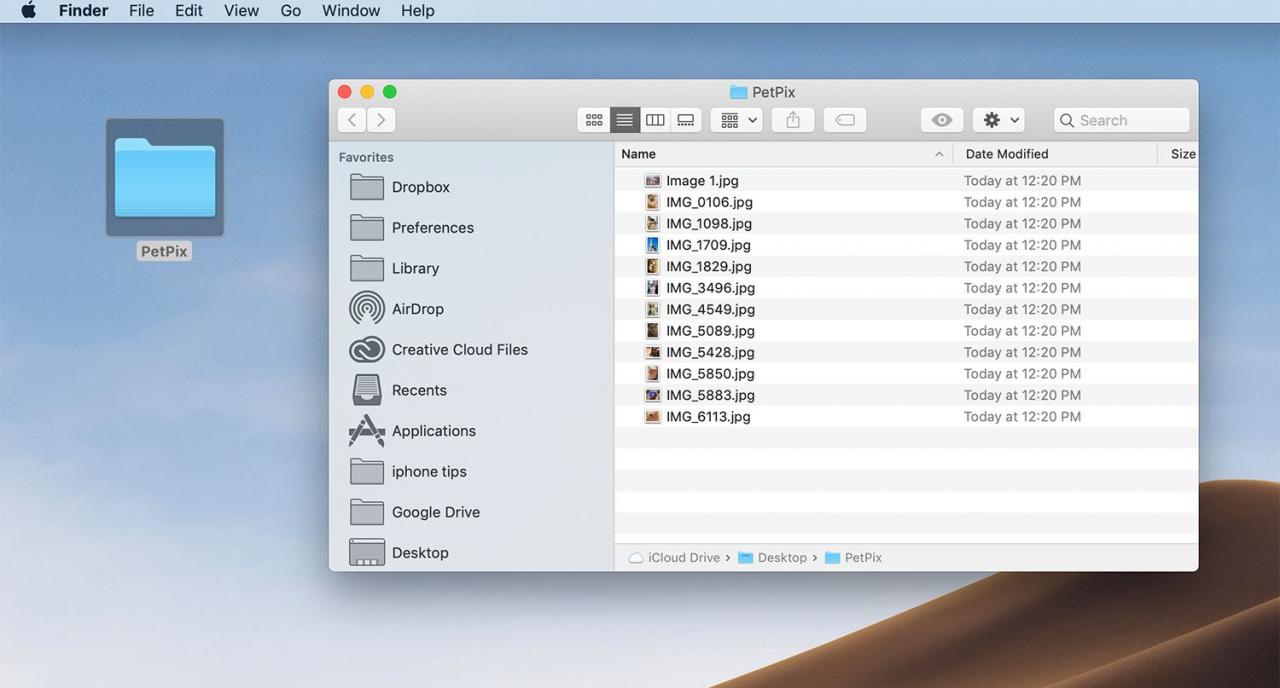
-
Välj de bilder du vill se. Om du vill ha hela mappen använder du kortkommandot Kommando+A för att välja alla filer.
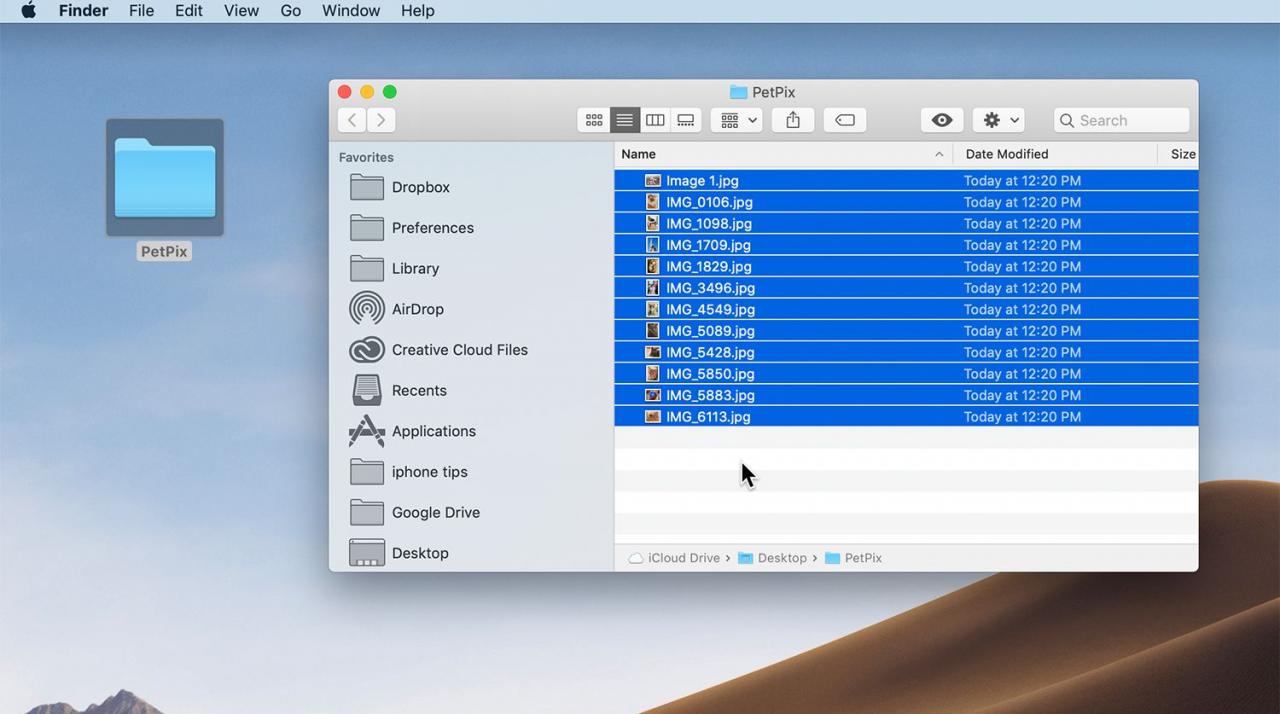
-
Press Alternativet+Mellanslag för att öppna nytt fönster med bilderna i. Den första bilden i markeringen fyller fönstret. Om du inte vill ha helskärmsläge trycker du på ikonen med dubbelpilen längst ned på bilden för att gå till fönstervy. Detta är Quick Look-funktionen i Mac-operativsystemet.
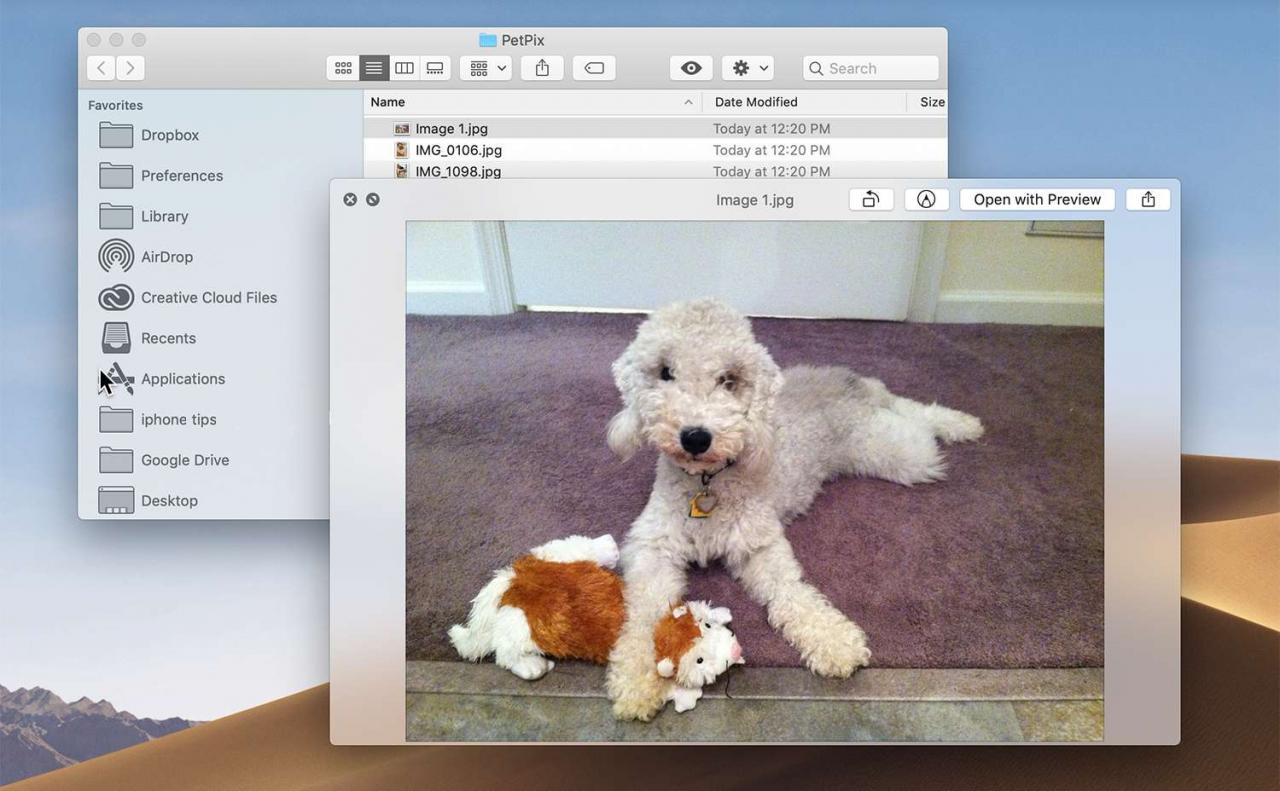
Använda Quick Look
När du först använder Quick Look öppnas bilderna som standard på helskärm med ett kontrollfält längst ner på var och en och på en svart bakgrund. De fungerar i bildspelläge och saktar ner från en bild till en annan, såvida du inte trycker på Play / Pause kontroll längst ner på skärmen för att stoppa på ett foto.
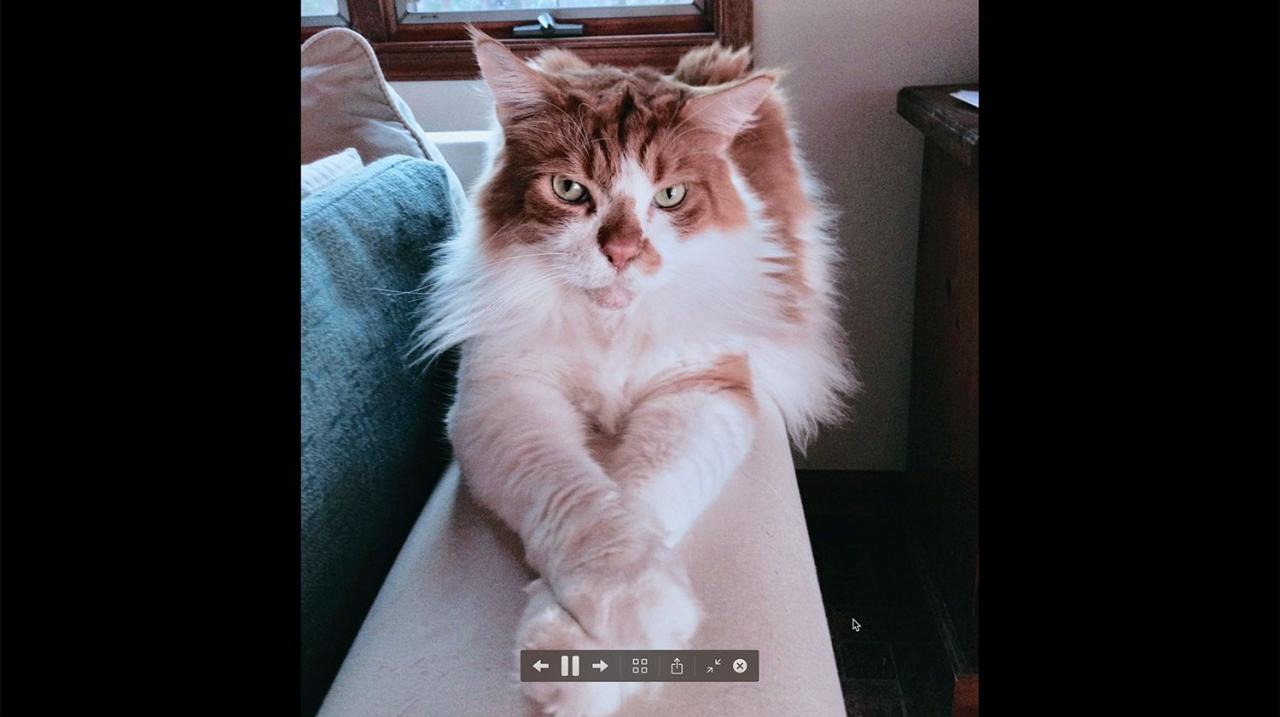
Som du förväntar dig kan du använda Höger pil på kontrollfältet eller tangentbordet för att gå framåt i gruppen av bilder eller Vänsterpil för att flytta bakåt, antingen i spelläge eller pausläge.
Om du inte vill visa bilderna i helskärmsläge trycker du på dubbel pil ikonen i kontrollfältet längst ner på bilden. Vissa alternativ är dock inte tillgängliga om du inte är i helskärmsläge.
Indexark i snabb titt
Inte intresserad av att sakta igenom skanningen av bilderna via ett bildspel? Välj Indexblad -ikonen (fyra rutor) längst ner på ett foto i Snabbtitt för att se en helskärm av de valda bilderna på en svart bakgrund.
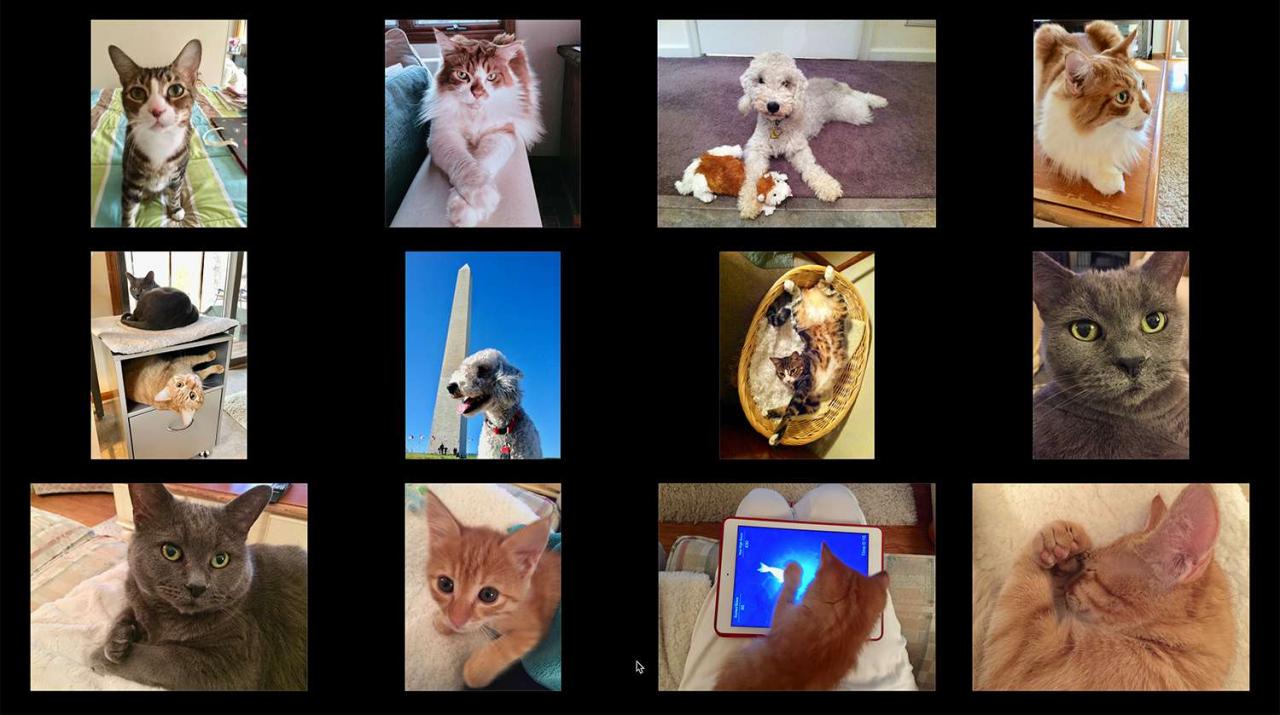
Tryck på valfritt foto i indexvyn för att gå till det i snabb titt.
Dela från snabb titt
När du hittar fotot du letar efter klickar du på Dela ikonen längst ner på bilden.

Du kan skicka fotot via e-post, AirDrop till en enhet i närheten, lägga till det i appen Foton, en anteckning, en påminnelse eller ett meddelande.
Klicka på för att avsluta Quick View ESK på tangentbordet eller Stänga på bildkontrollfältet.
Ett annat sätt att öppna Quick Look är att välja mappinnehåll och klicka Fil > Quick Look i Mac-menyraden eller tryck på Kommando+Y på tangentbordet.
Beyond Photos
En sista anmärkning. Snabb titt fungerar inte bara med bilder. Den kan användas med en mapp som innehåller dokument och andra media som video. Kom bara ihåg att öppna mappen och markera filerna inuti innan du klickar Alternativet+Mellanslag.
